El primer dato de valor que almacenamos en un celular son los contactos telefónicos de quienes conocemos. Mucha de esta información puede ser irrecuperable cuando hemos cambiado el teléfono o borrado los contactos sin querer.

Exportar contactos iPhone de antemano no solo nos brinda seguridad, sino también la mayor organización de los datos. Aquí te planteamos la solución y alternativas para extraer contactos de iPhone en sencillos pasos.
¿Cómo exportar contactos iPhone sin iCloud a PC [Excel]?
Para los usuarios de iOS exportar contactos iphone es una tarea del iCloud, pero qué pasa si no cuentas con acceso a esta nube. Sencillo no te preocupes y conoce esta herramienta de gran utilidad - iMyFone D-Back.
Sea desde Windows o Mac, podrás conectar con tu dispositivo y recuperar o exportar tus contactos desde el iphone al PC.
iMyFone D-Back
- Soporta recuperar o exportar datos de iTunes, iCloud o de dispositivo iOS directamente.
- Además de exportar contactos de iPhone al PC, también soporta recuperar contactos desaparecidos iPhone o pasar contactos de un iPhone a otro.
- Permite proporcionar una gratis previa vista para recuperar contactos en manera selectiva.
- Fácil de usar. Compatible con la versión más última de iOS, incluido iOS 17/ iOS 18.
Paso 1: Descarga iMyFone D-Back haciendo clic en el botón anterior. Selecciona "Recuperar desde un dispositivo iOS". Conecta tu iPhone a PC con un cable USB.

Paso 2: Elige el tipo de archivo que quieras recuperar. En este caso, hay que seleccionar "Contactos". D-Back escaneará automáticamente la ubicación seleccionada.

Paso 3: Una vez escaneado, puedes hacer una vista previa de tus contactos. Selecciona los que desees exportar y haz clic en "Recuperar". Así de sencillo los contactos se van a recuperar y puedes descargarlas en tu PC o exportarlas en formato de Excel.

¿Cómo exportar contactos iPhone con iCloud?
iCloud es un servicio de nube proporcionado por Apple que al tener activada la sincronización desde los ajustes del dispositivo se extraerán todo el contenido de tu iphone a icloud.com. Desde allí podrás extraer contactos de iPhone desde una copia de seguridad de iCloud.
Paso 1: Ingresa a tu navegador web y dirígete a la página web de iCloud.
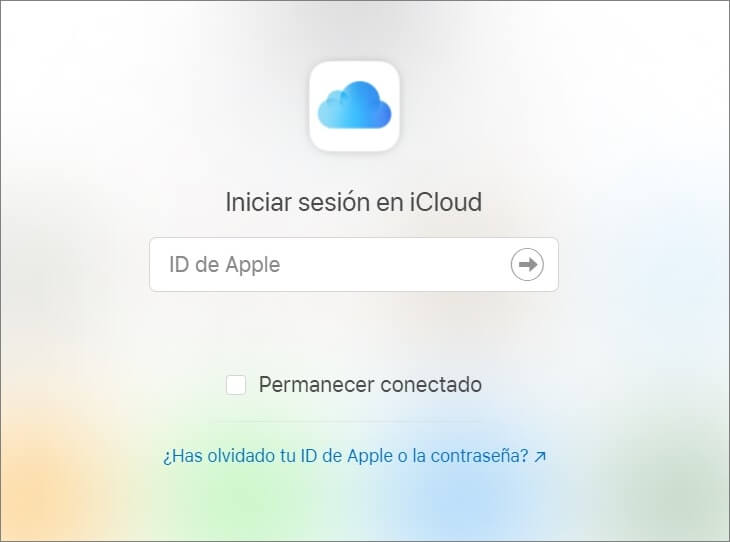
Paso 2: Inicia sesión con tus datos y selecciona el ícono "Contactos".
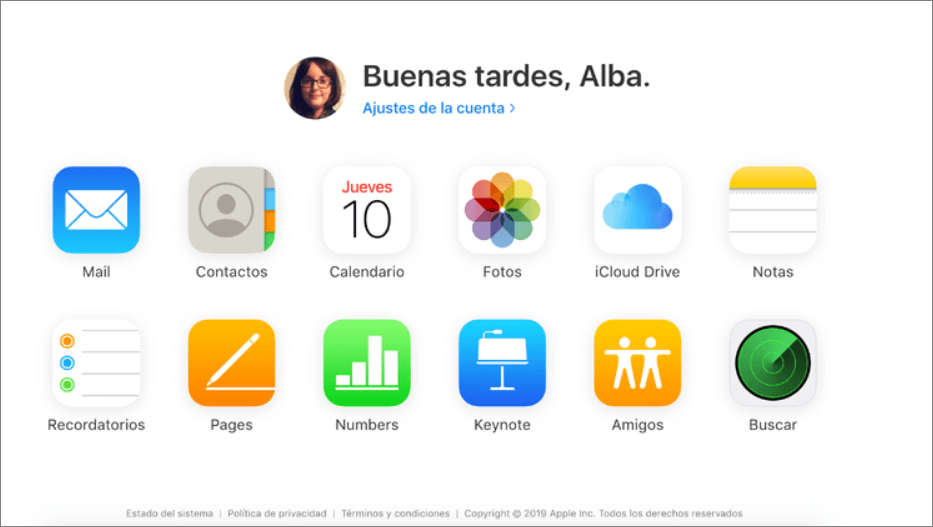
Paso 3: Selecciona los contactos deseados. Presiona "Exportar vCard..." y listo.
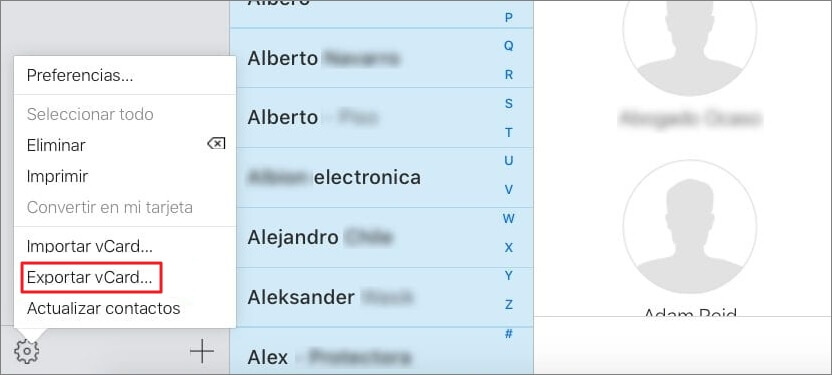
¿Cómo exportar contactos de iPhone con iTunes?
Si podemos asociar una aplicación con Apple esa es iTunes, ésta multifacética herramienta también nos permite exportar contactos iPhone con la siguiente manera.
Paso 1: Dirígete a la aplicación iTunes en tu ordenador y procede a abrirla. Conecta tu iPhone al ordenador haciendo uso del cable USB.
Paso 2: Ubica el nombre de tu iPhone en la barra lateral izquierda y selecciónalo (Éste deberá aparecer automáticamente apenas lo conectes). Haz clic sobre la pestaña "Información".
Paso 3: Ingresa los datos de tu cuenta si no lo has hecho antes y haz clic sobre el cuadro que está junto a "Sincronizar".
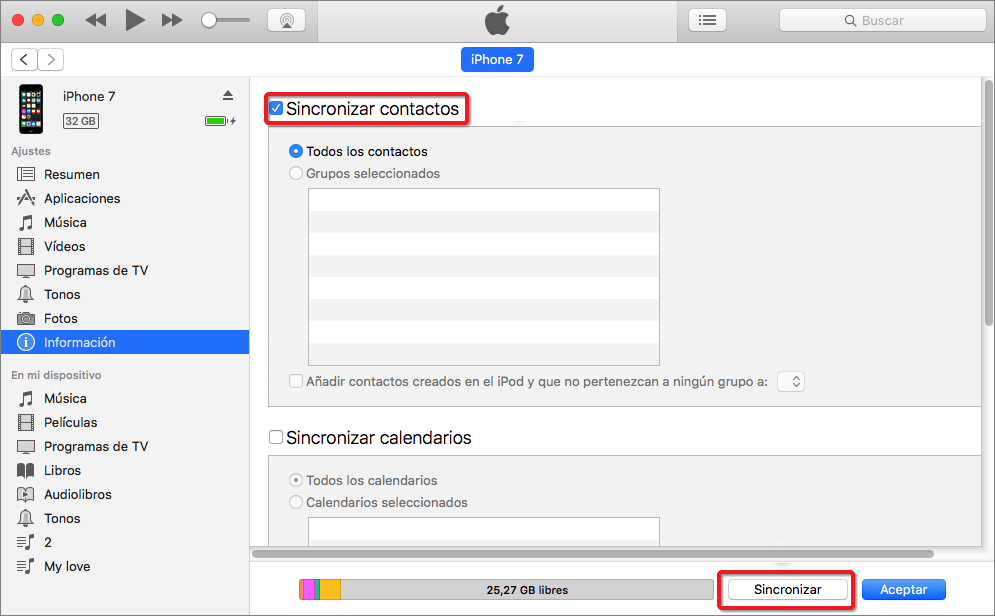
Paso 4: Procede a salvar los cambios presionando "Aceptar" y listo se sincronizaran los contactos de tu iPhone con iTunes.
¿Cómo exportar contactos iPhone directamente?
Hacerle llegar un contacto de un amigo o un cliente a otro es algo muy sencillo con tan solo usar la agenda de nuestro iphone.
Paso 1: Nos dirigimos a la aplicación "Contactos" en el iPhone y seleccionamos el contacto que queremos exportar.
Paso 2: Hacemos clic en "Compartir Contacto".
Paso 3: Seleccionamos la vía mediante la que queremos compartirlo.
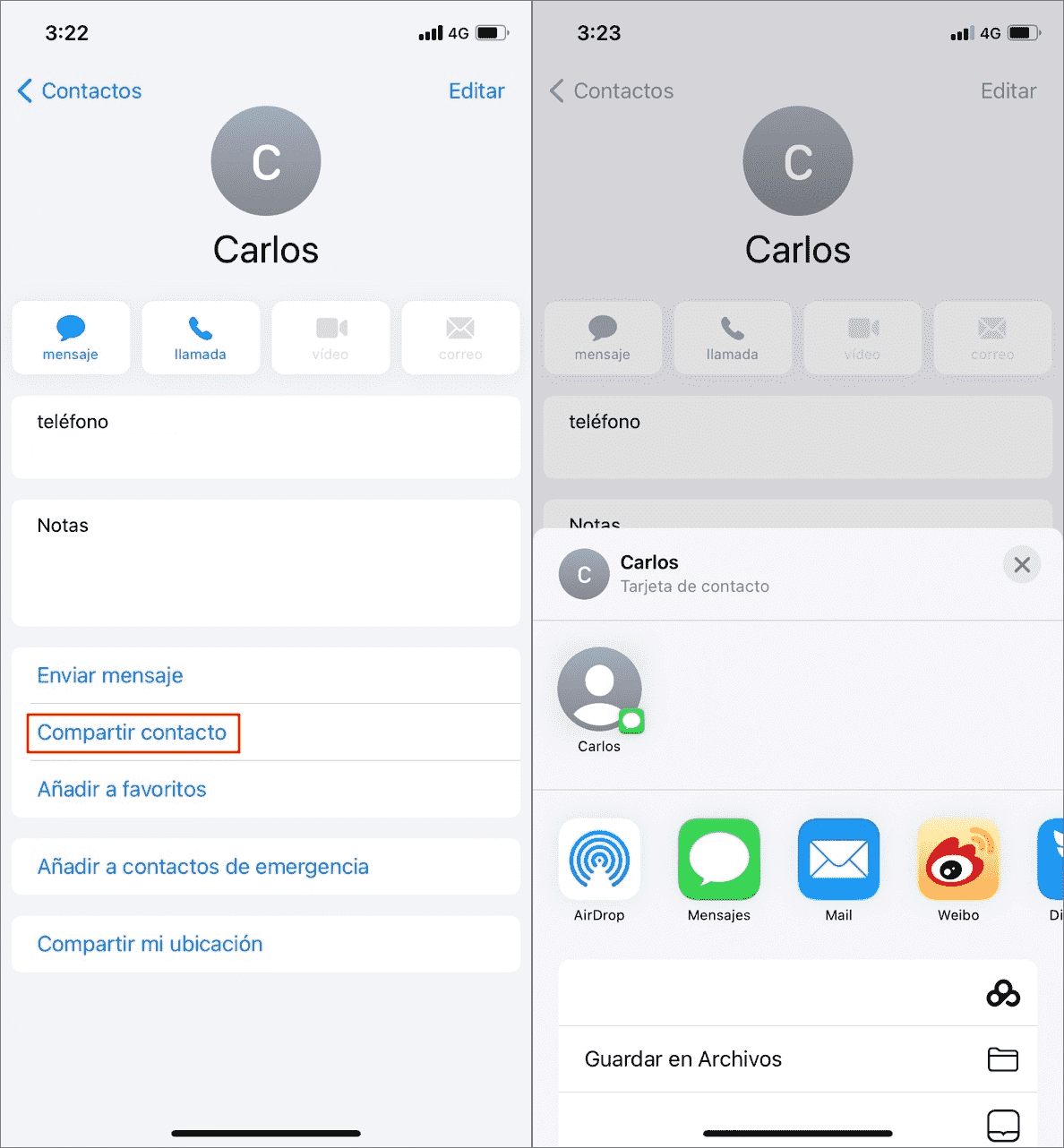
¿Cómo extraer contactos de iPhone a Gmail/Outlook?
Correos electrónicos como Gmail y Outlook (antiguamente Hotmail) también brindan la oportunidad de exportar o recuperar contactos desde las copias de seguridad que realizan nuestros dispositivos en sus servidores, esto se logra de manera muy similar en ambos casos con tan solo seguir algunos pasos.
Paso 1: Conecta tu iPhone a computadora con el cable USB.
Paso 2: iTunes se abrirá automáticamente. Selecciona "iPhone”, presiona la solapa "Información" y selecciona "Sincronizar".
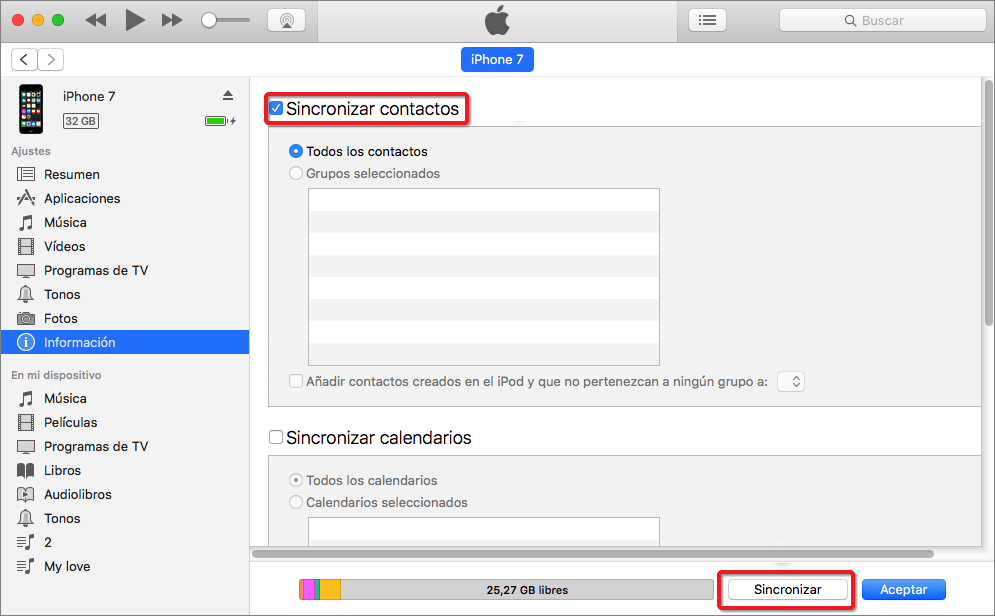
Paso 3: En este paso puedes elegir "Gmail" u "Outlook". Elige "Todos los contactos" para exportar todos los contactos de tu iPhone.
Otra manera es apoyándose desde la misma cuenta de Gmail desde la configuración.
Paso 1: Desde tu iPhone ingresa a "Ajustes".
Paso 2: Selecciona "Contactos" y presiona "cuentas". Luego haz clic en "Añadir cuenta".
Paso 3: Haz clic en nombre de correo electrónico que quieres importar contactos, y escribe la cuenta. Así, realizas exportar contactos iPhone.
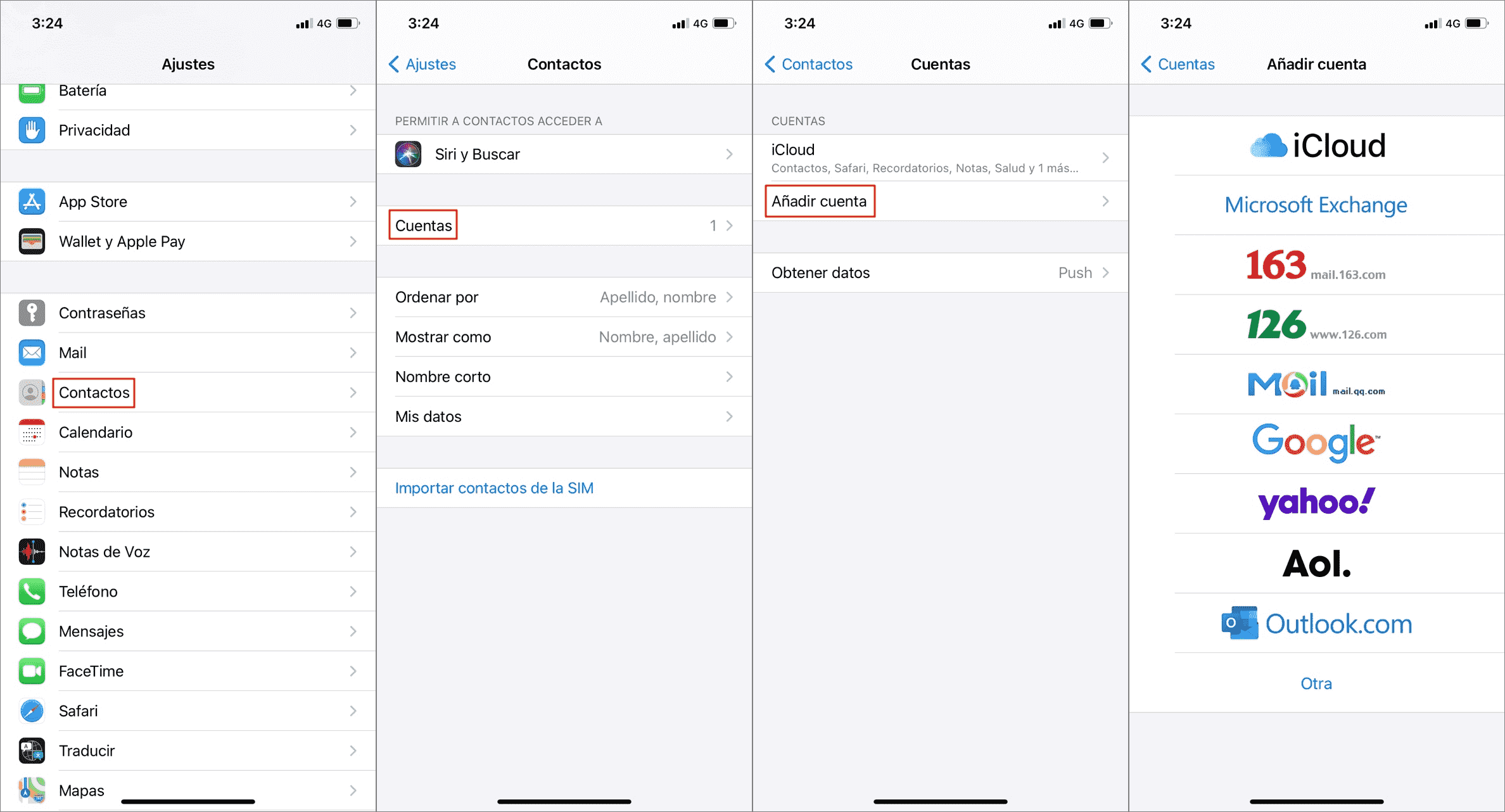
Conclusión
Contamos con diversas maneras de exportar contactos iPhone. Selecciona la forma que quieres para hacerlo. ¿Ahora si tienes problemas sobre cómo exportar los contactos en iPhone?
Entro todos los métodos recomiendo el mejor extractor y recuperador de datos iphone iMyFone D-Back, porque es una herramienta que cuenta con exportar datos de iTunes/iCloud/iPhone, que te ahorra mucho tiempo. ¡Prueba gratis!


